|
2016-07-13 16:38
조회: 64,537
추천: 28
고사양 유저를 위한 지포스 DSR 설정방법(사양이 남아도는 분들을 위한)이 팁은 사양이 남아도는 고사양 유저를 대상으로 작성하였습니다. * 추천 그래픽카드는 gtx980, gtx980ti, gtx1070, gtx1080 - 위 그래픽카드로 설정시 상옵이상에서 수직동기화 걸고 60프레임이 풀로 유지됩니다. * 시도해볼만한 그래픽 카드는 gtx970, gtx1060 - 위 그래픽카드로 설정시 상옵에서 버벅임이 발생합니다. 옵션타협이 조금 더 필요합니다. 이 정도 그래픽카드를 사용하시는 분들은 그래픽에 관심이 많기 때문에 이미 알고 계실 수 도 있으나, 혹시 모르는 분들을 위해 써보도록 하겠습니다. 1. DSR이란? DSR의 정식명칭은 Dynamic Super Resolution 입니다. 네이티브 지원은 아니지만 화면을 렌더링하여 화질을 향상시키는 기술입니다. (= 4K UHD 모니터로 보는 네이티브 4K화질만큼은 아니지만 확실히 향상된 그래픽을 볼 수 있습니다.) 쉽게 설명해서 지금 사용하는 컴퓨터 모니터가 27인치라 가정했을 때, 그 모니터 4개를 하나의 화면으로 압축해서 4K UHD화질과 같이 향상된 화질을 FHD 모니터에서 흉내내보자입니다. 2. 설정방법 4K 설정 위주로 설명하겠습니다. 2K QHD도 설정할 수 있지만 DSR로 설정시 화면이 기본 와우화면보다 흐릿해지고 기존 FHD와 차이도 크게 느껴지지 않아서 개인적으로 별로더군요. (1) 바탕화면 오른쪽 마우스클릭 -> NVIDIA 제어판 실행 -> 3D 설정 관리 -> DSR 요소 4.00x 체크 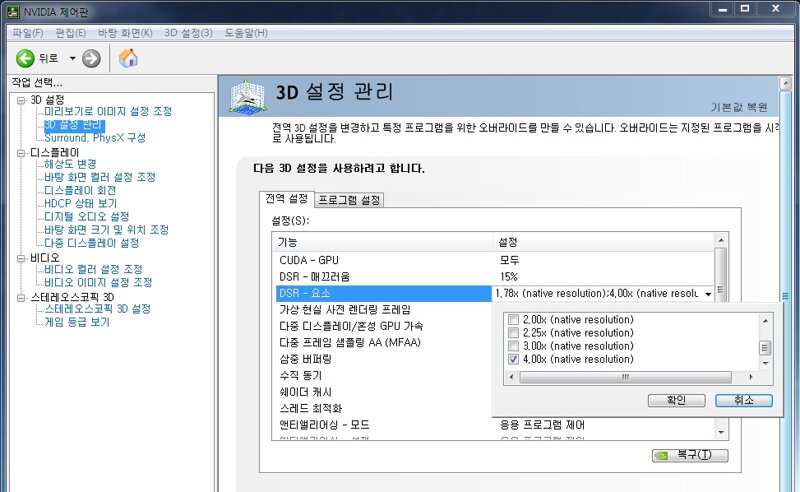 (2) 바로 위에 있는 항목 DSR 매끄러움 10% ~ 25% 사이로 설정 (저는 15%를 사용 중) DSR 설정으로 해상도를 늘려주면 화면이 매끄럽지 않습니다. DSR 매끄러움을 설정하여 텍스쳐를 한번 더 입혀주어 가장자리를 매끄럽게 해줍니다. 쉽게 이해하면 와우 그래픽옵션에서 앤티앨리어싱과 비슷한 효과라고 보시면됩니다. DSR 매끄러움을 설정하면 와우내에서 앤티앨리어싱을 끄셔도 됩니다. (물론 DSR 매끄러움 + 앤티앨리어싱까지 설정하면 더욱 가장자리가 매끄럽게 되겠죠. 물론 요구사양은 높아집니다.) DSR 매끄러움 설정의 장점은 위에서 설명 드린대로 매끄럽게 텍스쳐를 입혀주는 것이고, 단점은 매끄러움을 강하게 설정할 수록 화면이 부드러워져 흐릿하게 보일 수 있는 것인데, 이것은 직접 수치를 조절해보며 자신에게 맞도록 설정해봅시다. 매끄러움 수치가 낮을수록 화면이 선명해짐 가장자리 매끄러운 효과 감소 <-> 매끄러움 수치가 높을수록 화면이 흐릿해짐 가장자리 매끄러운 효과 상승 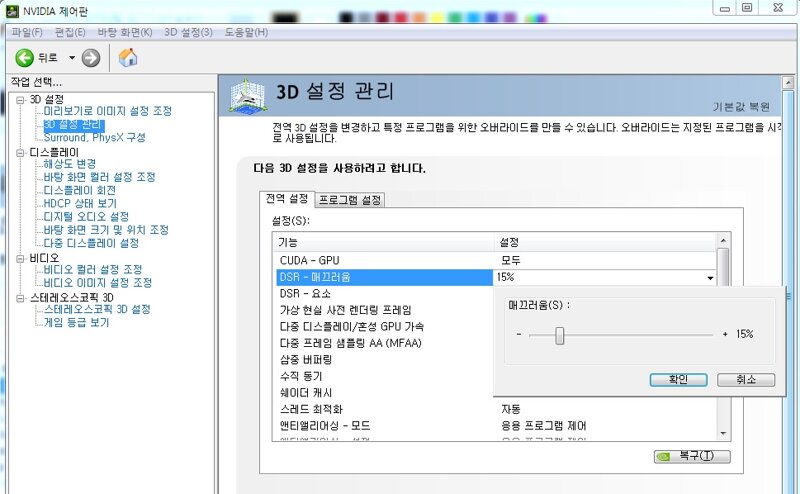 * 바탕화면에도 적용됩니다. 처음 적용시 강제로 바탕화면에 적용될 수도 있는데 바탕화면 파일들이 작게 보여도 놀라지 마시고 아래와 같이 원래대로 1920 x 1080으로 바꿔주시면 됩니다. 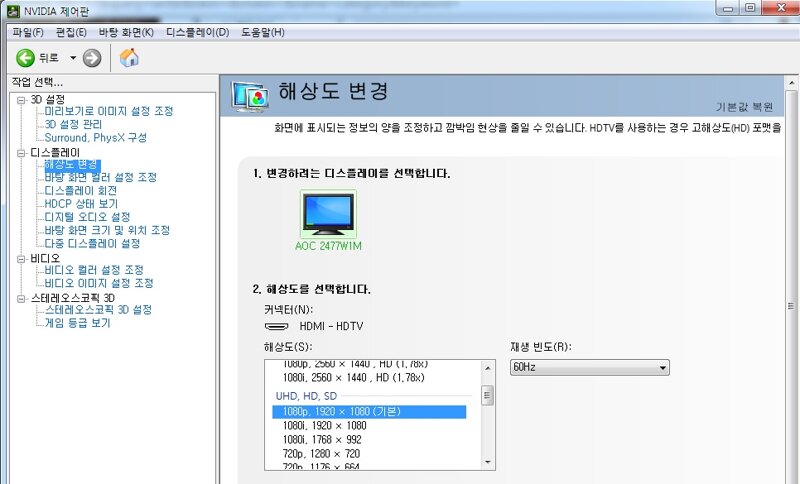 (3) 이제 기본설정은 다 되었습니다. 와우에 접속하여 그래픽 옵션을 바꿔줍니다. 예전에는 없었던 3840 x 2160 해상도가 추가되었습니다. 선택해줍니다. 다른 옵션들은 60프레임이 최대한 유지되는 선에서 적절히 컴퓨터에 맞게 조정해 줍니다. 본문 서두에 추천하는 그래픽카드를 사용 중이시라면 상옵이상 설정으로 설정하여도 원활하게 돌아갑니다. 처음 실행시 와우 화면이 크게 나와서 짤릴 경우 알트탭 후 다시 들어가면 정상 적용됩니다.  기존 FHD 1920 x 1080 해상도에 와우 풀옵으로 느낄 수 있는 것과는 다른 높은 화질을 경험할 수 있습니다. (Nvidia 제어판에서 한번 설정하면 와우 뿐만아니라 모든 게임에 4K 해상도가 추가됩니다.) * 전체화면에서만 적용이 됩니다. 창모드에서는 기본 해상도로 적용됩니다. 이상 고사양 유저분들 위한 지포스 DSR 설정방법이었습니다. 적용하여 직접 느껴보시고 마음에 드시면 사용바랍니다. 추가로, 필수는 아니지만 SweetFX를 함께 적용하는 것을 추천합니다. 더욱 선명한 화질을 볼 수 있습니다. 팁 게시판이나 자료실에 올라온 SweetFX 첨부파일을 그대로 적용하면 본래 와우의 분위기를 무시하고, 색감이 과한 세팅값으로 되어있습니다. 본래 와우의 분위기를 유지하며 선명하게 플레이 하고 싶다면 모든 설정을 0으로 하고, LUMASHARPEN 값만 1로 설정합니다. 그리고 아래쪽의 LumaSharpen settings 값만 자신의 모니터에 맞게 바꿔서 사용하도록 합시다. 제가 사용하는 세팅값을 첨부하겠습니다. (윈도우7, 다이렉트11, 64비트 기준입니다.) 꼭! DSR적용후 사용하세요. 3840x2160 에 맞게 세팅하였기 때문에 1920x1080 에서는 과하게 표현됩니다. DSR을 사용하지 않고 SweetFX 첨부파일만 사용하고자 한다면 수치를 1920X1080 해상도에 맞게 상당히 바꾸셔야합니다. sharp_strength 1.35, sharp_clamp 0.035 만 조절하였습니다. 조금더 선명한 화질을 원하시면 sharp_strength 1.35 수치만 조금씩 높여주세요. (압축파일내의 SweetFX폴더 -> SweetFX_settings.txt 에서 설정합니다.) 와우 설치폴더에 압축풀어 사용하시면 됩니다. 기본 적용키는 Scroll Lock 키입니다. 본문을 안읽고 아래쪽만 읽으시면 헷갈릴 수 있는데 첨부파일은 SweetFX 적용파일입니다. DSR 적용파일이 아닙니다. DSR은 직접 적용하셔야합니다.
EXP
131,468
(85%)
/ 135,001
|
인벤 공식 앱
댓글 알람 기능 장착! 최신 게임뉴스를 한 눈에 보자





 c11289361417.zip [902Kb]
c11289361417.zip [902Kb] 쫄깃쫄깃록바
쫄깃쫄깃록바 











DSR+하옵으로 향상되는 화질과 <> 기본 FHD+상옵을 비교해보시고 결정해보세요~
제 개인적으로 가장 중요하게 여기는거는 뛰어난 그래픽 화질도 화질이지만 60프레임으로 부드럽게 돌아가는것입니다... 버벅인다면 안하시는게 낫습니다
일단 한번 해봐야겠네요
https://www.techpowerup.com/reviews/EVGA/GTX_1070_SC/21.html
3840x2160 그래프를 확인해보세요. 테스트컴의 cpu는 6700k@4.5
알트탭을 자주하는 저로선 창모드(전체화면)온리라..
알트탭이 원활하진 않네요...
어쩔수없이 창모드로...
Dsr의 해상도증가, 매끄러움 설정과 스케일 설정에 와우기본 옵션을 이것저것 만져보고 가장 좋은 화질로 부드럽게 돌릴수있는 세팅을 각자 유저분들 컴퓨터 환경에 맞게 세팅하시면 되겠습니다.
내무적으로 고해상도로 랜더링 해서 화면에 표시할때 모니터 해상도 만큼 사이즈를 줄입니다.
결국 실제 4k 모니터에 비하면 품질은 그닥입니다.
그냥 화면이 부드럽게 보이게 되는 건데, 그것도 좋게 말해서 부드럽게지 실제 화면이 뭉게지는겁니다.
시스템 사용이 아무리 고사양이라도 여름에는 고사양 세팅 보다 저사양세팅을 하는게 전기세, 방안온도, 컴퓨터 자체를 생각해서도 유저한테 좋습니다.
1080p, 1440p에 비해서 4k 세팅(DSR이던 리얼이던)은 그 비용이 너무 비쌉니다.
해상도가 4배 차이라 그래픽 카드 부하 차이는 엄청 납니다.
전기세 걱정 없이 여유로운 분이라면
차라리 4k 모니터를 장만(4k 돌릴 카드 가격에 비하면 얼마하지도 않아요)하던가,
아니면 1080p에서 높은 프레임(vsync 끄고)으로 빠른 응답을 즐기는게 더 좋습니다.
새로운 게임을 하는 느낌입니다.ㅎ
당분간은 이걸로 쭉 가야겠어요 기변없이